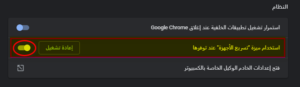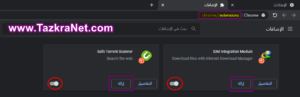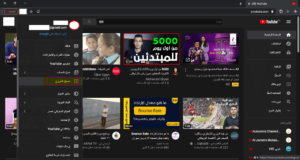បញ្ហាអេក្រង់ខ្មៅលេចឡើងនៅពេលចាក់វីដេអូយូធូបយើងអាចជួបប្រទះពេលខ្លះនៅពេលដំឡើងវីនដូស៍
ថ្មីឬតំឡើងកម្មវិធីរុករកថ្មីដូច Google Chrome أو Firefox នៅលើប្រព័ន្ធប្រតិបត្តិការរបស់យើងដែលជាបញ្ហាដែលរំខានយើងទាំងអស់គ្នា។ ប៉ុន្តែកុំបារម្ភអីអ្នកអានជាទីស្រឡាញ់យើងនឹងរៀនជាមួយគ្នាពីរបៀបដោះស្រាយបញ្ហានេះតាមរយៈបន្ទាត់បន្ទាប់គ្រាន់តែធ្វើតាមយើង។
ដោះស្រាយបញ្ហាអេក្រង់ខ្មៅនៅក្នុងវីដេអូយូធូប
យូធូបគឺជាម៉ាស៊ីនស្វែងរកធំជាងគេទី ២ នៅលើពិភពលោកបន្ទាប់ពីម៉ាស៊ីនស្វែងរកដ៏ល្បីល្បាញហ្គូហ្គោលហើយយើងអាចចាត់ថ្នាក់វាថាជា
ម៉ាស៊ីនស្វែងរកវីដេអូដំបូងគេនៅលើពិភពលោកដែលក្នុងចំណោមយើងមិនប្រើយូធ្យូបជារៀងរាល់ថ្ងៃ។
ប៉ុន្តែពេលខ្លះយើងរកឃើញបញ្ហាខ្លះនៅពេលបើកកម្មវិធីអ៊ីនធឺណិតហើយព្យាយាមមើលវីដេអូយូធូបហើយអ្នកមើលបន្តិចហើយអ្នកឃើញតែអេក្រង់ខ្មៅហើយបន្ទាប់មកអ្នកមិនឃើញវាបង្ហាញអ្វីជាមួយវត្តមានសំឡេងទេនេះមានន័យថា វីដេអូដំណើរការហើយអ្នកបង្ហាញនិងពន្យារពេលវីដេអូដែលបង្ហាញប៉ុន្តែគ្មានប្រយោជន៍អ្វីទាំងអស់ដែលអ្នកឃើញគឺអេក្រង់ខ្មៅវាមិនបង្ហាញអ្វីទេ។
ប៉ុន្តែកុំបារម្ភអ្នកអានជាទីស្រឡាញ់ដំណោះស្រាយចំពោះបញ្ហានេះគឺសាមញ្ញណាស់ហើយក្នុងជំហានពីរបីសូមឱ្យយើងដឹង។
ដំបូងបិទមុខងារបង្កើនល្បឿនផ្នែករឹង
ដំណោះស្រាយដែលទំនងបំផុតចំពោះបញ្ហានេះគឺដើម្បីបិទមុខងារនេះ (បង្កើនល្បឿនផ្នែករឹងនេះគឺជាវិធីដើម្បីបិទវា។
តើអ្វីទៅជាលក្ខណៈពិសេសនៃការបង្កើនល្បឿនផ្នែករឹង៖ វាគឺជាលក្ខណៈពិសេសដែលមានន័យថាប្រគល់ភារកិច្ចដំណើរការកុំព្យូទ័រខ្លះទៅផ្នែកជាក់លាក់ជំនួសឱ្យផ្នែកផ្សេងទៀត។
មុខងារនេះគឺដើម្បីពង្រឹងសមត្ថភាពកម្មវិធីរុករក។
ប៉ុន្តែពេលខ្លះការបើកដំណើរការមុខងារនេះបណ្តាលឱ្យមានបញ្ហាខ្លះក្នុងការបង្ហាញទិន្នន័យនៅលើអ៊ីនធឺណិតជាពិសេសគួរឱ្យកត់សម្គាល់ (រូបរាងនៃអេក្រង់ខ្មៅនៅលើយូធូប) ដូច្នេះយើងត្រូវតែបិទមុខងារនេះនៅលើអ៊ីនធឺណិតហើយនេះគឺជាវិធីដើម្បីបិទមុខងារនេះនៅក្នុងកម្មវិធីអ៊ីនធឺណិត។
ដោះស្រាយបញ្ហាអេក្រង់ខ្មៅនៅក្នុងយូធូបនៅលើហ្គូហ្គល Chrome
ប្រសិនបើអ្នកកំពុងប្រើកម្មវិធីរុករក Google Chrome មានវិធីពីរយ៉ាងដើម្បីដោះស្រាយបញ្ហានេះ៖
វិធីទី ១ ៈដើម្បីបិទមុខងារ“ បង្កើនល្បឿនផ្នែករឹង” أو ការបង្កើនល្បឿនផ្នែករឹង” នៅក្នុង Google Chrome
- បើកពីមឺនុយការកំណត់ أو ការកំណត់).
- បន្ទាប់មកចុច (ការកំណត់កម្រិតខ្ពស់ أو កម្រិតខ្ពស់).
- បន្ទាប់មករមូរចុះក្រោមទៅផ្នែក (ប្រព័ន្ធ أو ប្រព័ន្ធ).
- បន្ទាប់មកបិទ (ប្រើការបង្កើនល្បឿនផ្នែករឹងនៅពេលមាន أو ប្រើការបង្កើនល្បឿនផ្នែករឹងនៅពេលមាន).
- បន្ទាប់មកចុច (ចាប់ផ្តើមឡើងវិញ أو បើកដំណើរការឡើងវិញ).
បន្ទាប់ពីនោះ Google Chrome នឹងចាប់ផ្តើមឡើងវិញហើយបន្ទាប់ពីវាដំណើរការម្តងទៀតសូមព្យាយាមលេងយូធូប។
វិធីទី ២ ៈដើម្បីបិទមុខងារ“ ការបង្កើនល្បឿនផ្នែករឹង” أو ការបង្កើនល្បឿនផ្នែករឹង” នៅក្នុងកម្មវិធីរុករក Google Chrome
- បើកកម្មវិធីរុករក Google Chrome ។
- ចម្លងផ្លូវនេះ chrome: // settings / system
- បន្ទាប់មកបិទភ្ជាប់ផ្លូវមុនទៅក្នុងរបារអាសយដ្ឋាននៃកម្មវិធីរុករក Chrome របស់អ្នក។
- បន្ទាប់មកនៅលើក្តារចុចសូមចុចប៊ូតុង បញ្ចូល.
- វានឹងបើកទំព័រថ្មីសម្រាប់អ្នក។ប្រព័ន្ធ أو ប្រព័ន្ធ).
- បន្ទាប់មកបិទ (ប្រើការបង្កើនល្បឿនផ្នែករឹងនៅពេលមាន أو ប្រើការបង្កើនល្បឿនផ្នែករឹងនៅពេលមាន).
- បន្ទាប់មកចុច (ចាប់ផ្តើមឡើងវិញ أو បើកដំណើរការឡើងវិញ).
បន្ទាប់ពីនោះ Google Chrome នឹងចាប់ផ្តើមឡើងវិញហើយបន្ទាប់ពីវាដំណើរការម្តងទៀតសូមសាកល្បងលេងវីដេអូនៅលើយូធូប។
ដោះស្រាយបញ្ហាអេក្រង់ខ្មៅនៅក្នុងយូធូបនៅលើ Firefox
ប្រសិនបើអ្នកកំពុងប្រើកម្មវិធីរុករក Firefox មានវិធីដើម្បីដោះស្រាយបញ្ហានេះ៖
- ចុចលើរូបតំណាងមឺនុយនៅជ្រុងខាងលើ
- បន្ទាប់ពីនោះចុច (ជម្រើស أو ជម្រើស).
- បន្ទាប់មកចុច (កម្រិតខ្ពស់ أو ការកំណត់កម្រិតខ្ពស់)
- បន្ទាប់មកដកសញ្ញាធីកនៅពីមុខជម្រើស (ប្រើការបង្កើនល្បឿនផ្នែករឹងនៅពេលមាន).
- បន្ទាប់មកចាប់ផ្តើមកម្មវិធីរុករក Firefox ឡើងវិញ។
- ចាក់វីដេអូយូធូបហើយពិនិត្យមើលថាតើបញ្ហាអេក្រង់ខ្មៅយូធូបនៅលើហ្វ្រីហ្វត្រូវបានដោះស្រាយដែរឬទេ។
ទីពីរបិទផ្នែកបន្ថែមកម្មវិធីរុករក
ច្បាប់ជាមូលដ្ឋានប្រសិនបើអ្នកជួបប្រទះបញ្ហាណាមួយដែលទាក់ទងនឹងការរុករករឿងដំបូងគឺត្រូវបិទផ្នែកបន្ថែមកម្មវិធីអ៊ីនធឺណិតគ្រប់ប្រភេទ។
ចំពោះបញ្ហានៃបញ្ហាអេក្រង់ខ្មៅនៅលើវីដេអូយូធូបការបន្ថែមមួយក្នុងចំណោមមូលហេតុទាំងនេះអាចជាមូលហេតុនៃបញ្ហានេះ។
ភាគច្រើននៃកម្មវិធីបន្ថែមទាំងនេះគឺជាអ្វីដែលបណ្តាលឱ្យមានបញ្ហានេះ បន្ថែមកម្មវិធីទប់ស្កាត់ការផ្សាយពាណិជ្ជកម្មទៅក្នុងកម្មវិធីអ៊ីនធឺណិតរបស់អ្នក សូមឱ្យយើងដឹងពីរបៀបបិទវា។
បិទផ្នែកបន្ថែមកម្មវិធីរុករក Google Chrome
ប្រសិនបើអ្នកកំពុងប្រើកម្មវិធីរុករក Google Chrome សូមធ្វើតាមជំហានទាំងនេះដើម្បីស្វែងយល់ពីរបៀបបិទផ្នែកបន្ថែមរបស់វា៖
- បើកកម្មវិធីរុករក Google Chrome ។
- ចម្លងផ្លូវនេះ chrome: // extensions.
- បន្ទាប់មកបិទភ្ជាប់ផ្លូវមុនទៅក្នុងរបារអាសយដ្ឋាននៃកម្មវិធីរុករក Chrome របស់អ្នក។
- បន្ទាប់មកនៅលើក្តារចុចសូមចុចប៊ូតុង បញ្ចូល.
- វានឹងបើកទំព័រថ្មីមួយជាមួយនឹងកម្មវិធីបន្ថែមកម្មវិធីរុករករបស់អ្នក។
- បិទដំណើរការកម្មវិធីបន្ថែមទាំងអស់ដោយចុចប៊ូតុងនៅជាប់នឹងកម្មវិធីបន្ថែមនីមួយៗ។
- ប្រសិនបើអ្នកប្រាកដថាផ្នែកបន្ថែមណាមួយគឺជាបុព្វហេតុនៃបញ្ហាអ្វីដែលអ្នកត្រូវធ្វើគឺគ្រាន់តែចុចប៊ូតុងនៅជាប់នឹងកម្មវិធីបន្ថែមនីមួយៗ (ការដកយកចេញ أو យក) ដើម្បីលុបពួកវាចេញពីកម្មវិធីរុករកយ៉ាងងាយស្រួល។
អ្នកក៏អាចចាប់អារម្មណ៍មើល៖ តើធ្វើដូចម្តេចដើម្បីគ្រប់គ្រងកម្មវិធីបន្ថែមនិងផ្នែកបន្ថែមរបស់ Google Chrome បន្ថែម, ដកចេញ, បិទផ្នែកបន្ថែម
បិទដំណើរការកម្មវិធីបន្ថែមរបស់ Firefox
ប្រសិនបើអ្នកកំពុងប្រើ Firefox សូមធ្វើតាមជំហានទាំងនេះដើម្បីស្វែងយល់ពីរបៀបបិទកម្មវិធីបន្ថែមរបស់វា៖
- ចុចលើរូបតំណាងមឺនុយនៅជ្រុងខាងលើ។
- បន្ទាប់មកចុច (កម្មវិធីបន្ថែម أو កម្មវិធីបន្ថែម) ពីមីនុយឬចុចប៊ូតុង បញ្ជា (Ctrl) و ការផ្លាស់ប្តូរ و Aបិទដំណើរការកម្មវិធីបន្ថែមថ្មីដូចជាកម្មវិធីទប់ស្កាត់ការផ្សាយពាណិជ្ជកម្មនិងអ្វីៗផ្សេងទៀត។
- បន្ទាប់មកពិនិត្យមើលថាតើបញ្ហាត្រូវបានដោះស្រាយឬអត់។
- ប្រសិនបើបញ្ហាត្រូវបានដោះស្រាយអ្វីដែលអ្នកត្រូវធ្វើគឺលុបកម្មវិធីជំនួយទាំងស្រុងឬកម្មវិធីជំនួយដែលបណ្តាលឱ្យមានបញ្ហា។
ទីបី៖ សម្អាតទិន្នន័យរុករក
រុករកទិន្នន័យឃ្លាំងសម្ងាត់កម្មវិធីរុករកឬដូចដែលវាត្រូវបានគេហៅថាឃ្លាំងសម្ងាត់ឬជាភាសាអង់គ្លេស (គ្របដណ្តប់),
វាស្ថិតក្នុងចំណោមហេតុផលដែលនាំឱ្យកើតមានឡើងនៃបញ្ហាយូធូបប្រែជាខ្មៅហើយមិនបង្ហាញវីដេអូណាមួយដោយសារតែការប្រមូលទិន្នន័យដែលមានកំហុសម្តងហើយម្តងទៀត។
ដូច្នេះអ្នកគួរតែលុបឃ្លាំងសម្ងាត់របស់កម្មវិធីរុករកហើយជម្រះនិងសម្អាតឃ្លាំងសម្ងាត់ឬ កំណត់កម្មវិធីរុករកតាមអ៊ីនធឺណិតរបស់អ្នកឡើងវិញ،
ឬកំណត់ការកំណត់លំនាំដើមឡើងវិញនៃកម្មវិធីរុករកដែលមានន័យថាកម្មវិធីរុករកនឹងត្រលប់មកវិញដូចពេលចាប់ផ្តើមតំឡើងរបស់វាមានន័យថាអ្នកនឹងលុបប្រវត្តិនៃការបើកមើលនិងទិន្នន័យទាំងអស់របស់ browser រួមទាំងពាក្យសម្ងាត់ដែលបានរក្សាទុកនៅលើ browser ដូច្នេះសូមប្រយ័ត្ន ជំហាននេះ។
ជំហានដើម្បីកំណត់របៀបលំនាំដើមរបស់កម្មវិធីអ៊ីនធឺណិតរបស់អ្នកឡើងវិញ
មិនថាអ្នកកំពុងប្រើកម្មវិធីរុករក Google Chrome ឬ Firefox ហើយចង់ដឹងទេ វិធីកំណត់ឡើងវិញនូវកម្មវិធីរុករកតាមអ៊ីនធឺណិត សូមអនុវត្តដូចខាងក្រោម៖
- បើកកម្មវិធីអ៊ីនធឺណិត
- បន្ទាប់មកនៅលើក្តារចុចចុចប៊ូតុង បញ្ជា (Ctrl) و ការផ្លាស់ប្តូរ و Delete.
- បង្អួចសម្រាប់សម្អាតទិន្នន័យរុករកនឹងបង្ហាញ។
- ផ្លាស់ប្តូរកាលបរិច្ឆេទទៅ (គ្រប់ពេលវេលា أو គ្រប់ពេល).
- បន្ទាប់មកចុច (លុបទិន្នន័យ أو ទិន្នន័យយ៉ាងច្បាស់)
- វានឹងលុបរាល់ការចូលមើលនិងទិន្នន័យកម្មវិធីរុករករបស់អ្នក។
អ្នកក៏អាចចាប់អារម្មណ៍មើល៖
- វិធីកំណត់រោងចក្រឡើងវិញ (កំណត់លំនាំដើម) សម្រាប់កម្មវិធីរុករក Google Chrome
- វិធីកំណត់រោងចក្រឡើងវិញ (កំណត់លំនាំដើម) សម្រាប់ Mozilla Firefox
ទីបួន៖ ចេញពីគណនីយូធ្យូបទាំងអស់
ពេលខ្លះបញ្ហាអេក្រង់ខ្មៅយូធូបមានទំនាក់ទំនងជាមួយគណនីហ្គូហ្គលខ្លះហើយដំណោះស្រាយគឺត្រូវចេញពីគណនីទាំងនោះព្រោះនេះអាចជាដំណោះស្រាយចំពោះបញ្ហាអេក្រង់ខ្មៅនៅលើយូធូបប្រសិនបើដំណោះស្រាយពីមុនមិនមានប្រសិទ្ធភាព អ្នក
នេះជារបៀបនិងរបៀបចាកចេញ គណនីហ្គូហ្គល អ្វីដែលអ្នកត្រូវធ្វើគឺធ្វើតាមដូចខាងក្រោម៖
- ចូលទៅក្នុង គេហទំព័រយូធូប.
- បន្ទាប់មកចុចលើរូបតំណាងគណនីរបស់អ្នកនៅជ្រុងខាងលើ
- បន្ទាប់ពីនោះចុច (ចាកចេញ أو ចាកចេញ) ។
- បន្ទាប់មកបញ្ចូលគណនីយូធ្យូបឡើងវិញជាមួយគណនីផ្សេងទៀតឬសូម្បីតែគ្មានគណនីឬសូម្បីតែធ្វើការ បង្កើតគណនីហ្គូហ្គលថ្មី.
- បន្ទាប់មកពិនិត្យមើលថាតើបញ្ហានេះត្រូវបានដោះស្រាយឬអត់។
អ្នកក៏អាចចាប់អារម្មណ៍លើ៖ ស្វែងយល់ វិធីស្តារគណនីហ្គូហ្គលរបស់អ្នក
ក្នុងករណីដែលដំណោះស្រាយទាំងអស់នេះមិនមានប្រសិទ្ធភាពសម្រាប់អ្នកហើយមិនបានដោះស្រាយបញ្ហាអេក្រង់ខ្មៅលេចឡើងនៅលើយូធូបនោះប្រហែលជាដល់ពេលដែលអ្នកត្រូវប្តូរកម្មវិធីរុករករបស់អ្នកទៅមួយទៀត។
ដូច្នេះយើងស្នើឱ្យអ្នកប្រើកម្មវិធីអ៊ីនធឺណិតមួយក្នុងចំណោមកម្មវិធីរុករកខាងក្រោម៖ ទាញយក UC Browser - ទាញយកកម្មវិធីរុករកអូប៉េរ៉ា - ទាញយកកម្មវិធីរុករកហ្គូហ្គល Chrome
- ទាញយក Firefox Browser - ទាញយកកម្មវិធីរុករកជីដុត - អិនអេសក្លាហានទាញយកកម្មវិធីរុករក - ទាញយកកម្មវិធីរុករក Microsoft Edge
យើងសង្ឃឹមថាអត្ថបទនេះមានប្រយោជន៍សម្រាប់អ្នកដើម្បីដឹងពីវិធីដោះស្រាយបញ្ហាអេក្រង់ខ្មៅនៅក្នុងវីដេអូយូធូបចែករំលែកមតិរបស់អ្នកជាមួយយើងនៅក្នុងមតិយោបល់។